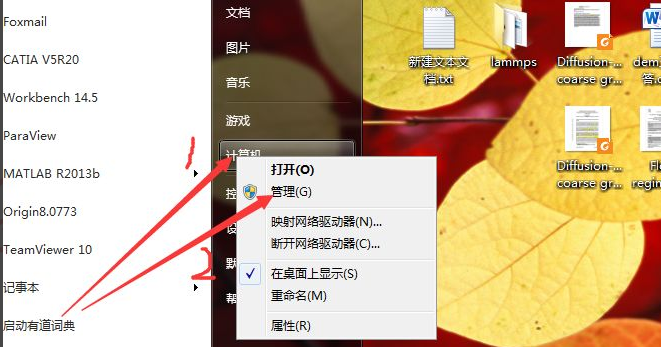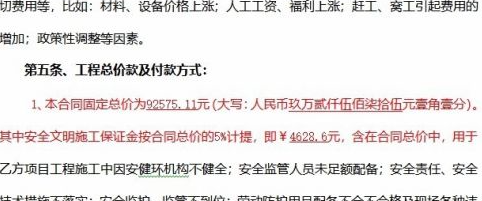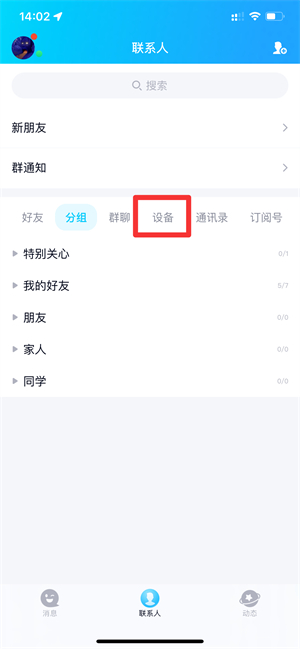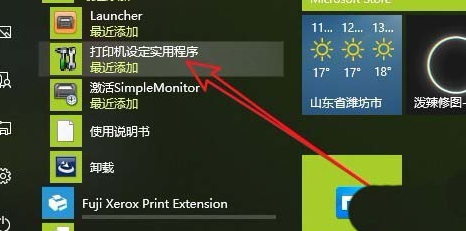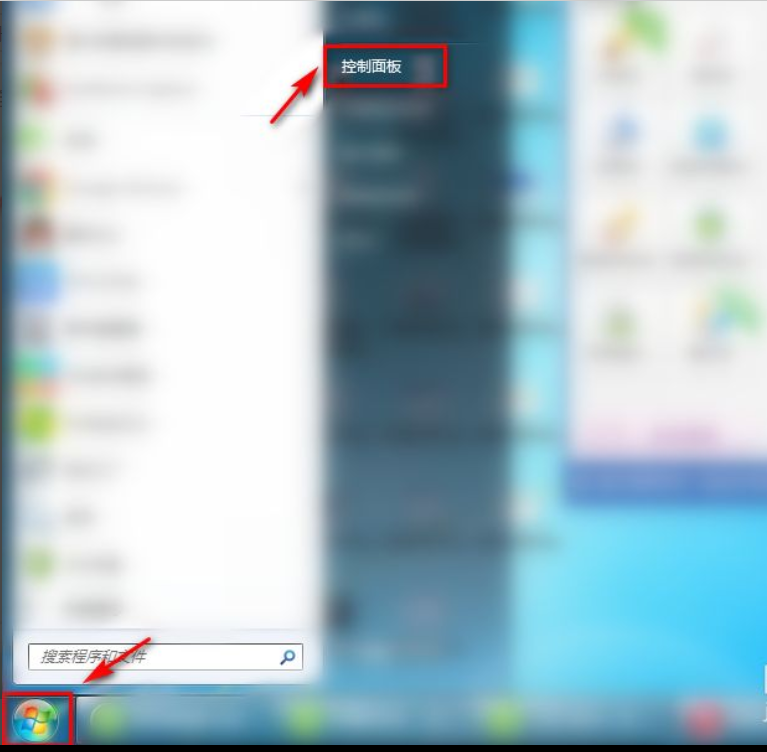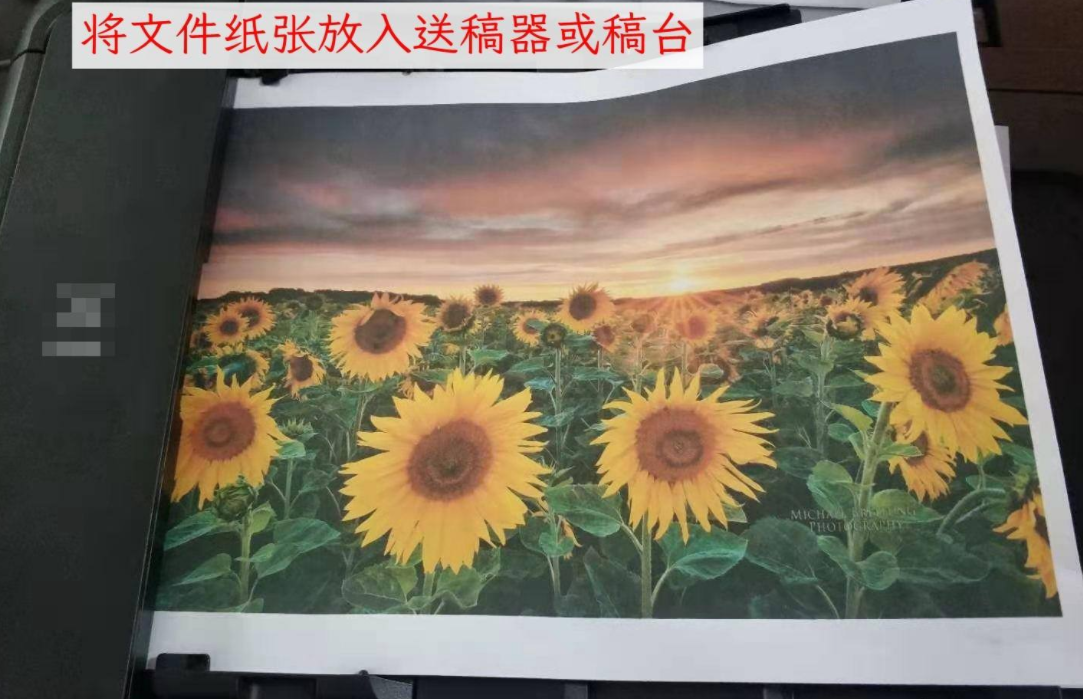要确定您的打印机是否确实损坏,可以使用 Windows 强制设备打印出测试页。打印测试页可能是打印机用户可以访问和校准其设备性能的最简单和最有效的方式。如果无法通过简单的故障排除程序指出问题,则打印机可能已物理损坏。
对于顶级打印机用户来说,学习如何测试打印机很重要。与任何其他电子设备一样,打印机可能会在没有警告的情况下停止工作。这可能是由于卡纸、墨水不足、驱动程序过时,甚至是电缆松动。根据手头的任务,这可能会让用户感到无助和沮丧。

要点:
要确定您的打印机是否确实损坏,您可以使用 Windows 强制设备打印出测试页。打印测试页可能是打印机用户可以访问和校准其设备性能的最简单和最有效的方式。如果您无法通过简单的故障排除程序指出问题,则打印机可能已物理损坏。
当您的打印机出现故障并且您无法通过简单的故障排除程序指出问题时,打印机可能会受到物理损坏。要确定您的打印机是否确实损坏,您可以使用 Windows 强制设备打印出测试页。
如果本次测试成功,您无需惊慌;您的打印机工作正常。
什么是打印机测试页?
这可能是打印机用户可以访问和校准其设备性能的最简单和最有效的方式。此测试也很有用,因为它还测试计算机和打印机之间的连接。如果这是您第一次使用打印机,请不要担心打印。无论您使用什么打印机,打印机测试页都是一样的。通过查看说明手册、包装盒、驱动程序软件或打印机本身,也很容易了解激光或喷墨打印机墨盒之间的区别。
通过运行打印机测试页,用户可以确定打印问题,包括模糊、条纹、缺少颜色或缺少打印。此测试使打印机用户可以轻松查明确切的问题,从而简单有效地解决问题。
打印测试页
打印测试页相对容易。执行以下操作以成功测试打印机的功能:
首先,将打印机连接到电源,然后按电源按钮将其打开。检查以确保打印机托盘上装有纸张。接下来,找到 Windows“开始”按钮,单击它并选择“控制面板”。单击“硬件和声音”部分下的“查看设备和打印机”。查找您的特定打印机型号。右键单击打印机型号图标,然后选择“打印机属性”。单击位于窗口底部的“打印测试页”按钮。如果您的打印机打印测试页,则说明它运行正常。如果您的打印机无法打印测试页,则可能是出现故障。
故障排除打印机故障
有时,您的打印机无法打印测试页的原因是故障。以下是有关在测试页打印失败后对打印机进行故障排除的快速指南。
在检查卡纸之前不要尝试执行打印机测试。首先,打开打印机检查是否有卡纸。如果您发现任何纸张,请将其取出,然后继续执行打印测试。检查打印机的墨水量。如果您的打印机墨水用完,它将无法打印您的测试页。如果您的打印机墨水量不足,请用新墨盒更换墨盒,或者您可以通过使用胶带技巧或忽略“墨水不足”警告来延长墨盒的使用寿命。在开始您的测试打印任务之前,请确保您的打印机电缆已正确连接。松动的电缆会阻止设备打印。最后,检查您的打印机驱动程序是否是最新的。为此,请找到“开始”并单击它。选择“所有程序”并选择“Windows 更新”。单击“检查更新”,然后选择“安装更新”。您的计算机将下载并安装所有待处理的更新。
常见问题解答
什么是打印机测试页?
打印机测试页可能是打印机用户可以访问和校准其设备性能的最简单和最有效的方式。
为什么需要打印测试页?
通过运行打印机测试页,用户可以确定打印问题,包括模糊、条纹、缺少颜色或缺少打印。
如果我无法打印测试页,这意味着什么?
如果您的打印机无法打印测试页,则可能意味着它发生了故障。
我可以在没有计算机的情况下打印测试页吗?
是的。根据打印机的品牌和型号,它可能具有内置的打印测试功能。
如果打印测试失败,我需要做什么?
如果打印测试失败,并不一定意味着您的打印机有故障。尝试对打印机进行故障排除,检查所有电缆是否正确连接、墨盒中是否有墨水或是否卡纸。